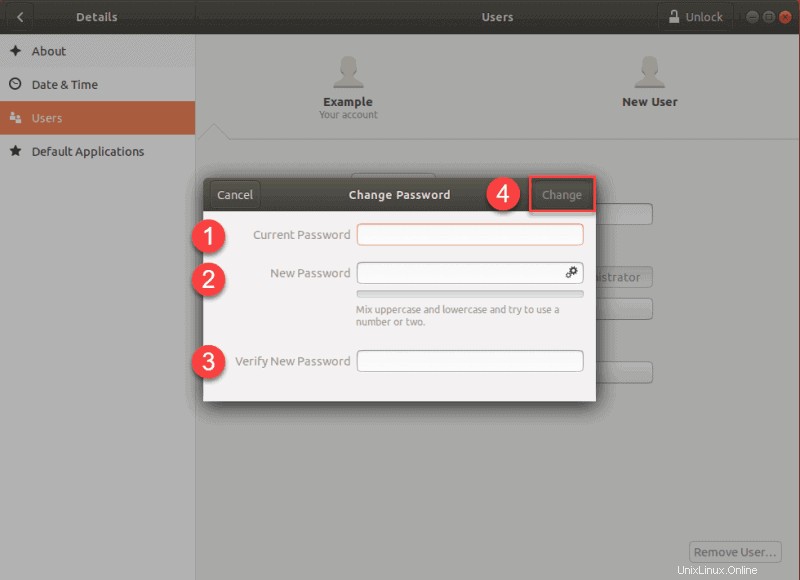Pendahuluan
Apakah Anda ingin mengubah kata sandi root di Ubuntu?
Mengubah kata sandi adalah praktik yang baik dan harus dilakukan secara berkala.
Linux memungkinkan beberapa akun pengguna, masing-masing memiliki kata sandinya sendiri. Pengguna hanya dapat mengubah kata sandi mereka sendiri. Namun, selalu ada akun sudo/root (Pengguna Super). Pengguna root dapat mengubah kata sandi akun apa pun, termasuk akun mereka sendiri. Secara default, pengguna root terkunci.
Ada tiga (3) cara untuk mengubah kata sandi di Ubuntu .
Dua (2) opsi pertama menggunakan baris perintah, dan opsi lainnya menggunakan antarmuka grafis (GUI) Linux.
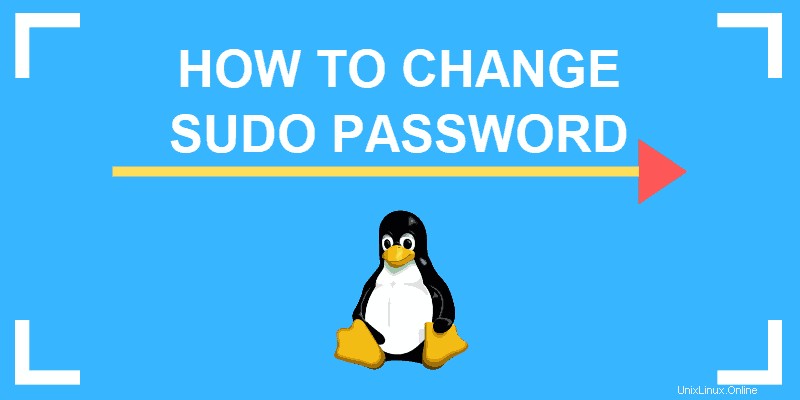
Prasyarat
- Ubuntu diinstal dan dijalankan
- Pengguna dengan hak istimewa sudo
- Akses ke terminal/baris perintah
- Alat apt-get, sudah dimuat sebelumnya di Ubuntu dan distro berbasis Debian lainnya
Ubah Kata Sandi Root di Ubuntu
Opsi 1:Mengubah Kata Sandi Ubuntu di Baris Perintah
Untuk mengubah kata sandi sudo menggunakan sudo perintah:
1. Pertama, buka terminal menggunakan pintasan keyboard CTRL +ALT +B .
2. Permintaan perubahan kata sandi dengan menjalankan perintah:
sudo passwd rootAnda akan diminta untuk memasukkan dan memverifikasi sandi baru . Outputnya akan memberi tahu Anda bahwa kata sandi telah berhasil diperbarui.
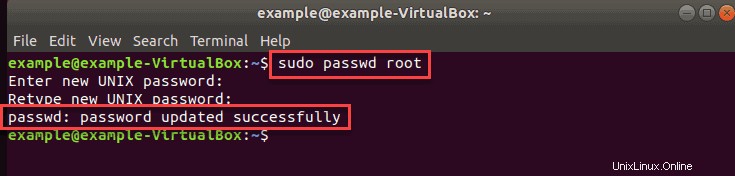

Opsi 2:Ubah Kata Sandi Sudo dengan Perintah passwd
Alternatifnya adalah beralih ke pengguna root lalu jalankan perintah passwd untuk mengubah kata sandi root.
1. Pertama, buka terminal (CTRL +ALT +B ).
2. Beralih ke pengguna root dengan perintah:
sudo –iKetik sandi Anda saat ini dan tekan Enter . Output yang Anda terima akan menunjukkan bahwa Anda sekarang dapat menjalankan perintah sebagai root.

3. Selanjutnya ganti password dengan menjalankan perintah:
passwdKetik dan ketik ulang sandi baru untuk memverifikasi perubahan.
4. Setelah mengubah sandi, keluar dari pengguna root dengan perintah:
exit5. Keluar keluar dari terminal dengan perintah yang sama:
exitOpsi 3:Mengubah Kata Sandi Ubuntu Menggunakan GUI
Untuk mengubah kata sandi root default di Ubuntu tanpa menggunakan terminal atau perintah apa pun, gunakan antarmuka grafis.
1. Buka Aktivitas ikhtisar dengan menekan tombol Windows atau Kunci super .
2. Ketik pengaturan di bilah pencarian dan klik Setelan ikon.
3. Di Setelan, klik Detail kartu (yang kemungkinan besar adalah yang terakhir).
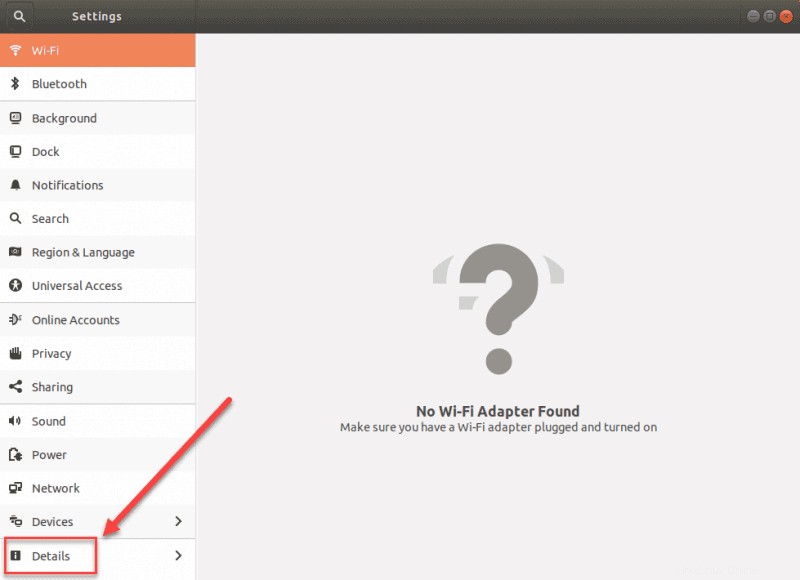
4. Selanjutnya, klik Pengguna . Ini mencantumkan semua detail tentang pengguna root, termasuk kata sandi. Klik sandi batang.
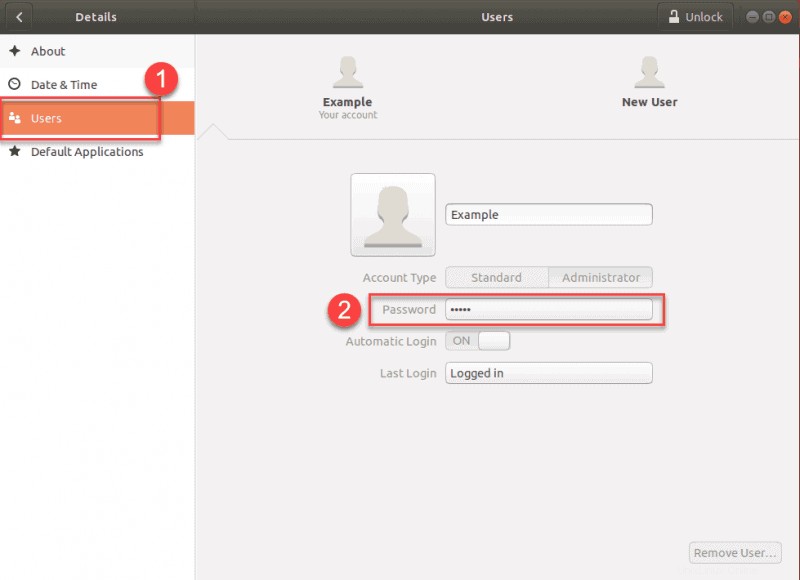
5. Ini akan membuka Ubah Kata Sandi baru muncul. Ketik kata sandi root Anda saat ini , sandi root baru . Anda dan verifikasi kata sandi baru dengan mengetik ulang.
6. Setelah Anda mengisi semua bidang, klik Ubah untuk mengonfirmasi perubahan.